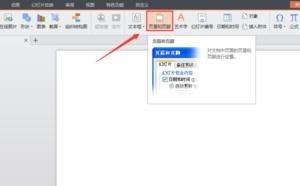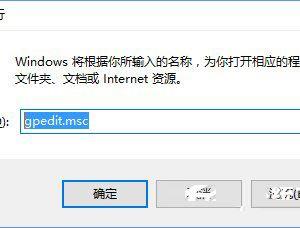Win8系统麦克风声音如何调整 Win8系统电脑麦克风声音小怎么回事
发布时间:2017-03-16 15:36:04作者:知识屋
Win8系统麦克风声音如何调整 Win8系统电脑麦克风声音小怎么回事 最近一位朋友在使用win8系统时,发现Win8系统麦克风声音小,自己听不到,使用麦克风录音的时候才知道原来声音太小了。那么Win8麦克风声音怎么调整呢?Win8麦克风声音小怎么办呢?下面小编为大家介绍一下麦克风声音小的调节方法。
解决方法:
1、键鼠标点击桌面右下角任务栏声音设置图标;
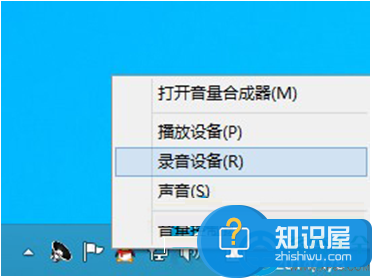
2、点击选中录制;
3、出现声音设置窗口,选中麦克风;

4、点击选择属性,弹出麦克风属性设置窗口;
5、在麦克风属性设置窗口,选择级别;
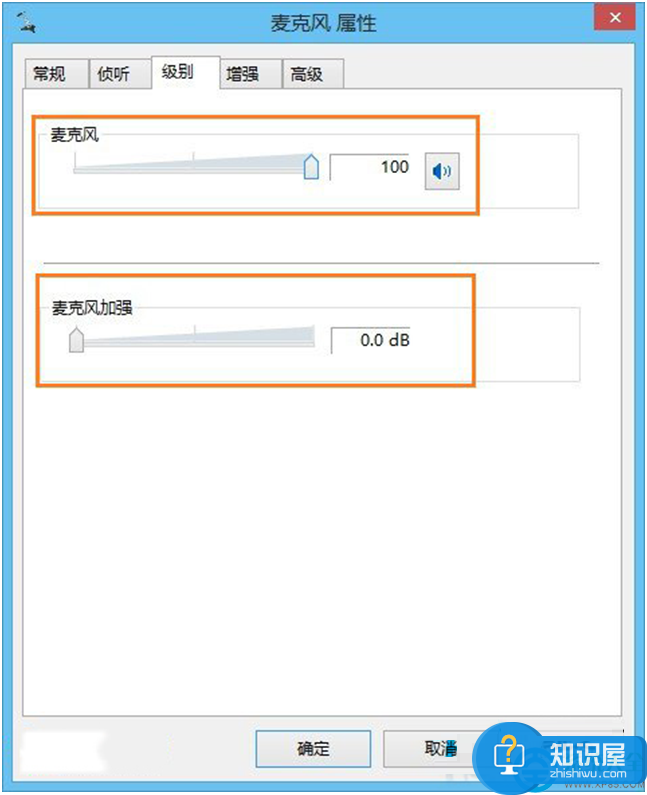
6、将麦克风加强增至所需音量设置,点击确认即可完成。
上述就是Win8系统麦克风声音小的解决方法,使用上述方法可以调节麦克风音量,如果调节不起作用,建议更新一下声卡驱动或者重装系统。
(免责声明:文章内容如涉及作品内容、版权和其它问题,请及时与我们联系,我们将在第一时间删除内容,文章内容仅供参考)
知识阅读
软件推荐
更多 >-
1
 一寸照片的尺寸是多少像素?一寸照片规格排版教程
一寸照片的尺寸是多少像素?一寸照片规格排版教程2016-05-30
-
2
新浪秒拍视频怎么下载?秒拍视频下载的方法教程
-
3
监控怎么安装?网络监控摄像头安装图文教程
-
4
电脑待机时间怎么设置 电脑没多久就进入待机状态
-
5
农行网银K宝密码忘了怎么办?农行网银K宝密码忘了的解决方法
-
6
手机淘宝怎么修改评价 手机淘宝修改评价方法
-
7
支付宝钱包、微信和手机QQ红包怎么用?为手机充话费、淘宝购物、买电影票
-
8
不认识的字怎么查,教你怎样查不认识的字
-
9
如何用QQ音乐下载歌到内存卡里面
-
10
2015年度哪款浏览器好用? 2015年上半年浏览器评测排行榜!